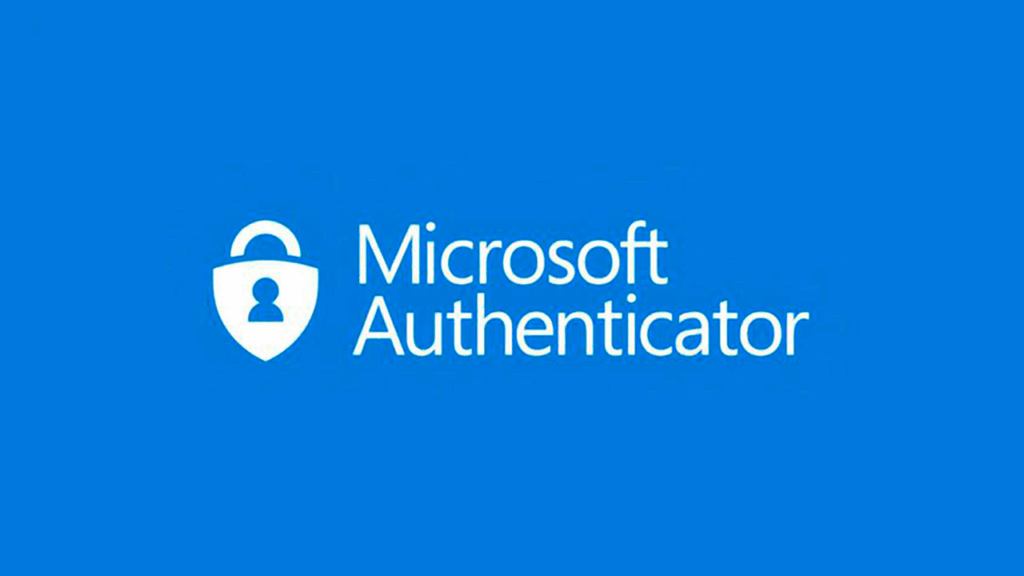- El código de seguridad expira en 10 minutos y puede recibirse en cualquier teléfono, incluso ajeno.
- El mensaje "Superado el límite de uso" suele indicar exceso de solicitudes o sospecha en ese número.
- El formulario de recuperación se revisa en unas 24 horas y permite reintentos diarios si no se verifica.
- Las cuentas cerradas pueden reabrirse en 30-60 días; tras 2 años de inactividad pueden eliminarse.
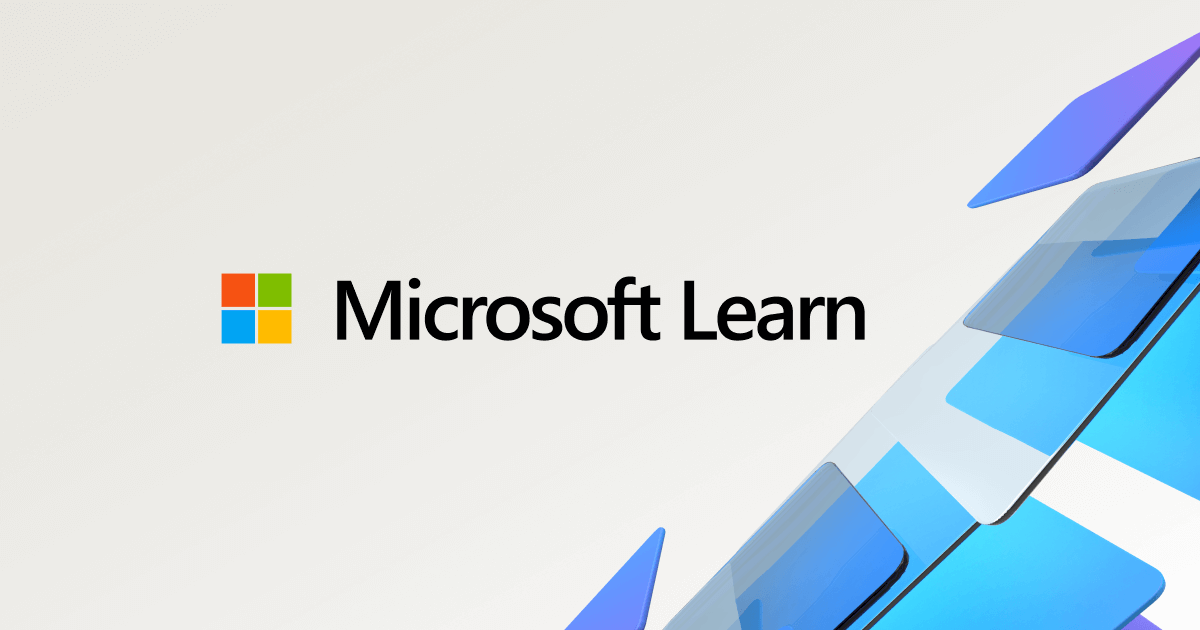
¿Cómo recuperar una cuenta Microsoft bloqueada o rechazada? Cuando tu cuenta de Microsoft se bloquea o una solicitud de acceso es rechazada, lo normal es sentir nervios y prisa por resolverlo cuanto antes; la buena noticia es que existen varias vías de salida y, con la información adecuada, se desbloquea antes de lo que parece. En esta guía te explico todas las opciones oficiales, qué significan los mensajes más habituales y cómo actuar en cada caso para volver a iniciar sesión con seguridad y sin dar rodeos. El objetivo es recuperar el control de tu cuenta con el mínimo quebradero de cabeza.
Microsoft ofrece herramientas específicas para el desbloqueo y la recuperación de acceso, tanto si el problema viene de un bloqueo temporal por actividad sospechosa como si es un rechazo tras un formulario o un cierre voluntario. Te guiaré paso a paso por el código de seguridad, el ayudante de inicio de sesión, el formulario de recuperación y el contacto con soporte, incluyendo detalles prácticos como qué pasa si no recibes el SMS o si ves avisos del tipo «Superado el límite de uso».
Por qué Microsoft bloquea o rechaza una cuenta
Los bloqueos pueden saltar por varias razones que el sistema detecta como riesgo, como un pico anormal de intentos de inicio de sesión, patrones de uso extraños o indicios de incumplimiento de las normas. Si ves el aviso «Tu cuenta no está disponible en ese momento» en OneDrive, suele deberse a tráfico inusual, actividad sospechosa o a una posible infracción del Contrato de Servicios/código de conducta.
Cuando se encadenan intentos fallidos (a veces por terceros que conocen tu dirección), se dispara un mecanismo de protección que corta temporalmente el acceso. Este bloqueo protege tu información de fraudes o abusos, aunque a corto plazo resulte molesto.
En casos puntuales, también pueden aparecer rechazos en procesos de recuperación si la verificación no cuadra o si hay indicios de riesgo asociados al método elegido. Por ejemplo, el sistema puede rechazar códigos solicitados en exceso o desde un número señalado como sospechoso.
Para comprobar el estado de la cuenta o reactivarla, existe una página de restablecimiento específica que te guía según el problema detectado. Usar las herramientas oficiales aumenta las probabilidades de éxito y acelera la revisión por parte de Microsoft.
En el ecosistema Outlook.com, verás a veces que el correo queda bloqueado temporalmente con una nota de inicio de sesión inusual; en ese escenario, hay un botón para arrancar el proceso de desbloqueo. Si tras introducir el código o cambiar la contraseña sigues atascado, hay rutas alternativas para diagnosticar y escalar el caso.
Desbloqueo rápido con código de seguridad (método recomendado)

Siempre que puedas, ve por la vía directa: solicitar un código e introducirlo en línea suele ser lo más veloz. El código de seguridad caduca a los 10 minutos, así que ten el dispositivo a mano para evitar que expire durante el proceso.
No es necesario que el teléfono esté vinculado a tu cuenta de Microsoft para recibir el SMS. Se permite cualquier número que reciba mensajes de texto, incluso el de un amigo o compañero; el sistema no usará ni compartirá ese número y solo se aprovechará para ese código temporal.
Si al pedir el código te aparece el aviso «Superado el límite de uso», hay dos causas probables: ese número se ha usado demasiadas veces en poco tiempo o Microsoft ha detectado algo rara en ese teléfono. En tal caso, espera un rato, cambia de número o recurre a la aplicación Authenticator para generar códigos.
Al introducir correctamente el código, lo normal es que te pida forzar un cambio de contraseña para completar el desbloqueo. Actualiza la clave por una robusta y, cuando recuperes el acceso, configura métodos de verificación alternativos para futuras emergencias.
Solución de problemas con el código de verificación
Si el SMS no llega o aparece constantemente el error de límite, toca comprobar algunas variables básicas. Primero, verifica que el número introducido sea correcto y operativo, y que tienes cobertura/servicio de mensajes habilitado.
Cuando un mismo teléfono se utiliza repetidamente en pocos minutos, el sistema impone pausas para frenar abusos. Deja pasar un tiempo prudencial y vuelve a intentarlo, o usa otro número distinto. Recuerda: ese móvil no quedará registrado ni se compartirá con terceros.
Otra opción para salvar el bache es Microsoft Authenticator, que genera códigos sin depender del SMS. La app está disponible gratuitamente para el teléfono y puede agilizar la verificación cuando la red móvil falla.
Los problemas de red y navegador también influyen. Prueba desde otra conexión (punto de acceso, red doméstica), desactiva VPN/proxy, cambia de navegador o usa el modo privado antes de solicitar un nuevo código.
Si el error persiste después de varias pruebas y distintos números, puede que el desbloqueo por código no sea viable en tu caso. En ese escenario, pasa al formulario de recuperación o abre un caso con el soporte técnico para que lo revisen manualmente.
La herramienta auxiliar de inicio de sesión: diagnóstico guiado

Microsoft dispone de un asistente que analiza automáticamente tu situación de acceso. Solo te pide el correo o el móvil con el que intentas entrar y comprueba los datos para indicarte qué está fallando.
Si detecta un problema, te muestra la vía concreta para solucionarlo; si no ve nada raro, te orienta sobre cómo autoayudarte según tu caso. Este ayudante es especialmente útil en Outlook.com cuando la cuenta queda bloqueada temporalmente.
En la plataforma de correo, además, siempre hay accesos rápidos a contenidos relacionados. En la sección «Vea también» suelen aparecer pistas como «Han pirateado mi cuenta de Outlook.com» o cómo obtener soporte, que te vendrán de perlas si sospechas de intrusiones.
Si tras usar el ayudante y los códigos sigues sin poder entrar, toca pasar a procesos de verificación más exhaustivos. En ese punto, el formulario de recuperación de cuenta de Microsoft es la pieza clave.
Formulario de recuperación de cuenta: cómo prepararlo y completarlo bien
Antes de liarte a rellenar campos, valora si el ayudante de inicio de sesión podría resolverlo más rápido. El formulario es más largo por diseño: intenta confirmar datos que solo el dueño verdadero sabe, por lo que conviene ir preparado.
1) Tener un correo alternativo operativo: necesitarás una dirección a la que sí puedas entrar, ya que ahí llegarán las novedades de tu solicitud. Puedes usar cualquier correo activo, incluso el de un familiar o crear uno temporal en outlook.com desde la pantalla de inicio de sesión (opción «Crear una»).
2) Preparar información: reúne detalles de los servicios de Microsoft que usaste con la cuenta (Outlook.com, OneDrive, Xbox, etc.). Cuantos más datos aportes, mayor probabilidad de verificación; contesta a todo lo que puedas con el máximo detalle.
Si dudas en alguna respuesta, puedes estimar: las respuestas incorrectas no restan. Y cuando aparezca una opción para «agregar más», aprovecha para incluir información adicional.
3) Dónde y desde qué dispositivo: si es posible, rellena el formulario desde un equipo y ubicación que ya hayas usado antes con esa cuenta (tu casa u oficina), porque el sistema lo reconocerá y te sumará puntos.
4) Enlace y mensajes habituales: al acceder al «Formulario de recuperación de cuenta», podrías ver el aviso «La cuenta de Microsoft que has introducido no existe» si hay un error de escritura o si ese usuario ya no está activo. Revisa con lupa la dirección y la ortografía antes de seguir.
Tras enviar el formulario, Microsoft revisa la información y te responde en un plazo aproximado de 24 horas al correo operativo que indicaste. El resultado puede ser positivo (verificada) o negativo (no verificada) en esa primera vuelta.
Si no pudieron verificar tu cuenta, no tires la toalla: puedes volver a intentarlo hasta dos veces al día. Si sí la verificaron, usarán el mismo correo de contacto para mandarte las instrucciones de reingreso.
Una vez dentro, es fundamental reforzar la seguridad. Consulta las pautas de Microsoft para mantener tu cuenta segura, con métodos extra de verificación y opciones de recuperación actualizadas.
Outlook.com bloqueado temporalmente: qué hacer
En Outlook.com, un pico de actividad rara provoca un bloqueo temporal casi automático. Ahí verás el botón para iniciar el proceso de desbloqueo y te pedirá código o cambio de contraseña para completar el proceso.
Si no logras desbloquear con ese flujo, consulta la guía «Cuando no puedes iniciar sesión en tu cuenta de Microsoft». Encontrarás caminos alternativos y recomendaciones de diagnóstico complementarias para casos enquistados.
En los apartados relacionados de Outlook.com suelen referenciar contenidos como «Han pirateado mi cuenta de Outlook.com», la descarga de Microsoft Authenticator y cómo obtener soporte específico. Son recursos prácticos cuando sospechas de accesos no autorizados o necesitas 2FA fiable.
Para soporte de Outlook.com desde la propia interfaz, pincha en Ayuda en la barra de menú y describe tu consulta; si la autoayuda no resuelve, desplázate a «¿Necesita más ayuda?» y elige «Sí». Si no puedes iniciar sesión, hay rutas de contacto alternativas para exponer tu caso.
Cómo contactar con el soporte en línea de Microsoft (chat)
Hay incidencias que requieren asistencia directa porque en los foros públicos no se puede intervenir en seguridad de cuentas. El chat de soporte oficial tiene herramientas y permisos para revisar casos de bloqueo o rechazo que no se desbloquean solos.
Puedes usar cualquier cuenta personal para iniciar el contacto (incluso crear una nueva si la principal está inaccesible). Las cuentas corporativas o escolares no funcionan para este trámite, así que asegúrate de entrar con una MSA personal.
Itinerario recomendado: entra en la página de contacto, escribe «MSA» en el cuadro de la pregunta, pulsa en «Obtener ayuda» y después en «Iniciar sesión para ponerse en contacto con el soporte técnico». Una vez dentro, en Productos y servicios elige «Otros productos» y en Categoría «Administrar la seguridad de la cuenta», y confirma.
Para finalizar la conexión, selecciona «Chatear con un agente de soporte en su navegador» y expón tu caso con detalle. Recuerda que el soporte funciona en horario comercial según tu zona; no está disponible 24/7, así que intenta contactar dentro de esas franjas.
Si el chat online está saturado, vuelve a intentarlo al rato o en otra franja. La persistencia aquí merece la pena, porque un agente puede verificar el estado real de tu cuenta y desbloquear bloqueos complejos.
Cuentas cerradas o eliminadas: ventanas de reactivación
Si fuiste tú quien cerró la cuenta, el sistema ofrece un margen para arrepentirse. Existe un periodo de gracia de 30 o 60 días durante el cual puedes reabrir la cuenta; pasado ese tiempo, se elimina permanentemente.
Para reabrir dentro del plazo, entra en account.microsoft.com e inicia sesión con esas credenciales. Te pedirán un código de seguridad y, al validarlo, la cuenta se reactivará con tus suscripciones, perfiles y contenido previos (gamertag de Xbox, puntuación, compras, etc.).
Si no puedes volver a abrir: puede haberse consumido la ventana de 30/60 días o haber pasado más de dos años sin iniciar sesión. Tras 24 meses de inactividad, la cuenta puede eliminarse automáticamente y ya no se puede recuperar.
En caso de que el sistema indique que tu nombre de usuario ya no funciona, revisa la guía específica para ese mensaje. Ese aviso significa que el identificador ha cambiado de estado o ya no existe en el sistema, y necesitarás opciones alternativas.
Para profundizar, en las páginas de Microsoft verás referencias como «Cómo cerrar una cuenta de Microsoft», «Cómo iniciar sesión» o «Cómo comprobar si tu dirección es una cuenta de Microsoft». Son documentos complementarios que aclaran políticas y estados más allá del desbloqueo puntual.
Si no tienes el teléfono ni recuerdas datos antiguos
Un caso habitual es perder el número asociado o no recordar datos que se pidieron hace años (por ejemplo, gamertag o primera contraseña). Aún así, hay margen de maniobra si sigues estas recomendaciones.
Primero, intenta el desbloqueo con código desde otro teléfono que pueda recibir SMS (de alguien de confianza). El número no quedará ligado a tu cuenta y el código expira a los 10 minutos, así que solo sirve para esa verificación puntual.
Si la vía del SMS se resiste, prueba con Microsoft Authenticator para generar códigos alternativos. Configurar la app puede exigirte un punto de partida, pero una vez operativa evita muchos atascos con los mensajes de texto.
En el formulario de recuperación, aporta todo lo que puedas: otros correos que hayas usado, información de servicios conectados, fechas aproximadas, ubicaciones habituales, etc. Recuerda que los fallos no penalizan y que cuanto más contexto das, mejor.
Optimiza el entorno técnico: cambia de dispositivo o navegador, usa modo privado, desactiva VPN/proxy y alterna de red si sospechas de bloqueos por infraestructura. A veces un simple cambio de contexto permite que el sistema te reconozca.
Si, aun con todo, el desbloqueo es imposible (por ejemplo, el formulario se rechaza al instante porque 2FA está activo y no validas el segundo factor), escálalo al equipo de soporte por chat. Ellos sí cuentan con herramientas internas y permisos para estudiar tu caso concreto.
Mensajes y avisos frecuentes: cómo interpretarlos
«Superado el límite de uso» al pedir código: indica demasiadas solicitudes desde ese teléfono en poco tiempo o actividad sospechosa detectada. Solución: espera, cambia de número o usa Authenticator antes de reintentar.
«Tu cuenta no está disponible en ese momento» en OneDrive: puede ser tráfico inusual, actividad rara o una posible infracción de las normas. Comprueba el estado en la página de restablecimiento y sigue las instrucciones ofrecidas en pantalla.
«La cuenta de Microsoft que has introducido no existe»: revisa la dirección exacta y la ortografía, y consulta la guía de «Mi nombre de usuario y contraseña han dejado de funcionar». Ese aviso puede ser consecuencia de un error de escritura o de cambios en el identificador.
Bloqueo tras demasiados intentos de inicio de sesión: un tercero podría estar probando tu correo una y otra vez, disparando el mecanismo de seguridad. Entra por las vías de verificación y, cuando recuperes el acceso, refuerza 2FA y métodos alternativos para cortar futuros abusos.
Cuándo y cómo pedir ayuda adicional
Si has agotado el ayudante, los códigos y el formulario sin resultado, toca pedir soporte avanzado. Para el área de Outlook.com hay opciones desde la propia interfaz (Ayuda) y también rutas generales de soporte para cuentas y facturación.
Para más ayuda sobre suscripciones y cuenta, revisa la sección «Ayuda con la cuenta y la facturación». Si la autoayuda no basta, usa la opción «Ponerse en contacto con el soporte técnico» para que te deriven al canal idóneo.
La comunidad de Outlook.com también es útil para consultar experiencias similares, aunque los agentes de foro no pueden intervenir directamente en seguridad de cuentas. Su papel es orientarte hacia el canal correcto y confirmar los pasos más eficaces.
Si el chat está temporalmente inaccesible o hay demoras, pruebalo más tarde. Intentarlo en otra franja horaria dentro del horario comercial suele desbloquear la atención, sobre todo en picos de demanda.
Buenas prácticas tras recuperar el acceso
Actualiza y refuerza tus datos de seguridad: correo alternativo, teléfono de recuperación y métodos 2FA (incluyendo Authenticator). Cuantas más vías fiables tengas, menos probabilidades de bloqueo futuro.
Revisa actividad reciente y cierra sesiones en dispositivos que no reconozcas. Si sospechas de intrusión, cambia de inmediato la contraseña y habilita notificaciones de inicio de sesión para enterarte al instante ante algo raro.
Evita picos de solicitudes de códigos desde un mismo teléfono, sobre todo en periodos cortos, para no activar barreras automáticas. Alterna métodos de verificación cuando toque y guarda copias de códigos de respaldo si están disponibles.
Si administras OneDrive u otros servicios enlazados, verifica que el acceso está operativo y sin restricciones. Ante cualquier aviso como «no disponible en ese momento», regresa a la página de estado/restablecimiento y sigue las indicaciones.
Con estas rutas oficiales y algunos trucos prácticos, es posible salir de casi cualquier bloqueo o rechazo sin volverse loco: empieza por el código de seguridad, diagnostica con el ayudante, rellena el formulario con máximo detalle y eleva al chat de soporte si es necesario. Y una vez recuperado el acceso, blindar la cuenta con varios métodos de verificación es la mejor garantía para que no vuelva a pasarte.
Apasionado de la tecnología desde pequeñito. Me encanta estar a la última en el sector y sobre todo, comunicarlo. Por eso me dedico a la comunicación en webs de tecnología y videojuegos desde hace ya muchos años. Podrás encontrarme escribiendo sobre Android, Windows, MacOS, iOS, Nintendo o cualquier otro tema relacionado que se te pase por la cabeza.